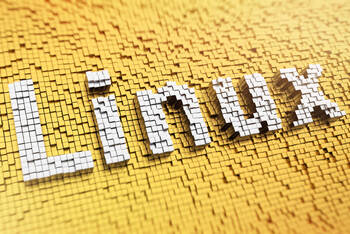Ratgeber Notebook & Computer Grafikkarte besser machen - mit nur einem Klick: So geht's!
Haben Sie sich jemals gefragt, ob es möglich ist, die Leistung Ihrer AMD- oder Nvidia-Grafikkarte mit nur einem Klick zu verbessern? Die Antwort lautet: Ja, das ist möglich! Und in diesem einfach zu befolgenden Leitfaden zeigen wir Ihnen, wie Sie das erreichen können. Der Schlüssel zur schnellen Verbesserung Ihrer Grafikkarte liegt in der optimalen Konfiguration des sogenannten "Power Targets" oder "Power Limits ", der die maximale Leistungsaufnahme der Grafikprozessors und des Grafikspeichers maßgeblich beeinflusst. Je nachdem, ob Sie eine AMD Radeon RX oder eine Nvidia GeForce RTX optimieren möchten, müssen Sie sich zwei unterschiedlicher Werkzeuge bedienen. In diesem Ratgeber erfahren Sie, wie genau das funktioniert.
Radeon-Grafikkarte mit einem Klick optimieren
Möchten Sie Ihre Radeon-Grafikkarte der Serien RX 5000 ("RDNA"), RX 6000 ("RDNA 2") oder RX 7000 ("RNDA 3") mit nur einem Klick optimieren? In diesem Fall ist die AMD Software Adrenalin Edition das ideale Werkzeug.
Die übersichtliche, moderne und benutzerfreundliche Benutzeroberfläche bietet Ihnen schnellen Zugriff auf alle Softwarefunktionen, Spielstatistiken und Leistungswerte sowie auf Treiberaktualisierungen an einem zentralen Ort. Dies erleichtert auch die Optimierung Ihrer Grafikkarte.
Sie können das Multifunktionswerkzeug auch direkt während des Spielens aufrufen, indem Sie die Tastenkombination Alt+R verwenden. Um mit der Optimierung zu beginnen, starten Sie das Grafikkarten-Tool einfach über das Startmenü von Windows 10 oder Windows 11.
Im Bereich "Leistung" haben Sie nun die Möglichkeit, das sogenannte "Power Limit" anzupassen, um die Leistungseinstellungen zu optimieren. Das Power Limit gibt in Prozent an, welches Leistungsniveau an den Grafikprozessor übertragen werden soll. In den werkseitigen Standardeinstellungen des Herstellers ist dieser Wert normalerweise auf 100 Prozent festgelegt.
Um den Grafikprozessor und damit die gesamte Grafikkarte effizienter arbeiten zu lassen und die Temperaturen zu senken, können Sie diesen Wert schrittweise von 100 auf 80 und 60 Prozent reduzieren.
Ein Test von GameStar Tech mit dem Open-World-Survival-Horror-Spiel Dying Light 2: Stay Human auf einer Radeon RX 5700 XT in Full HD ergab folgende Ergebnisse:
Bilder pro Sekunde ("FPS")
- 100% Power Limit: 77 FPS (Basis)
- 80% Power Limit: 72 FPS (-6,5%)
- 60% Power Limit: 66 FPS (-14,3%)
Taktfrequenz der GPU
- 100% Power Limit: 1.820 MHz (Basis)
- 80% Power Limit: 1.700 MHz (-6,6%)
- 60% Power Limit: 1.450 MHz (-20,3%)
Temperatur der GPU
- 100% Power Limit: 82 °C (Basis)
- 80% Power Limit: 78 °C (-4,9%)
- 60% Power Limit: 76 °C (-7,3%)
Lüfterdrehzahl bei Last
- 100% Power Limit: 2.100 UPM (Basis)
- 80% Power Limit: 1.650 UPM (-21,4%)
- 60% Power Limit: 1.150 UPM (-45,2%)
Leistungsaufnahme (Gesamter PC)
- 100% Power Limit: 305 Watt (Basis)
- 80% Power Limit: 260 Watt (-14,8%)
- 60% Power Limit: 210 Watt (-31,1%)
Diese Ergebnisse zeigen, dass allein durch das Absenken des Power Limits von 100 auf 80 Prozent mehr als 14 Prozent Energie eingespart werden können. Dies führt zu einer um etwa 5 Prozent niedrigeren Betriebstemperatur und erheblich reduziertem Lärmpegel Ihrer Grafikkarte.
Der Verlust an Leistung beträgt dabei lediglich 6,5 Prozent. Die erheblichen Vorteile einer deutlich effizienteren Grafikkarte überwiegen diesen geringen Nachteil bei Weitem. Deshalb ist die Ein-Klick-Optimierung daher für nahezu jeden empfehlenswert.
Wichtig: Falls Sie hingegen noch mehr Leistung aus Ihrer Grafikkarte herausholen möchten, können Sie je nach Grafikkartenmodell das Power Limit um +10 bis +30 Prozent erhöhen. Es ist jedoch zu beachten, dass ein erhöhtes Power Limit von 110 bis 130 Prozent mit einer gesteigerten Leistungsaufnahme, Wärmeentwicklung und Lautstärke einhergeht.
Mehr GPU-Performance durch Undervolting
Die anspruchsvollste Aufgabe beim Übertakten besteht darin, die Grafikkarte mit gleicher oder sogar höherer Leistung bei erheblich reduziertem Stromverbrauch zu betreiben. Dies erfordert die Senkung der Versorgungsspannung des Grafikprozessors, ein Vorgang, der als "Undervolting" bekannt ist.
Um die Leistungsaufnahme der Grafikkarte zu reduzieren, gibt es zwei Hauptmethoden: die Verringerung der Versorgungsspannung oder die Anpassung des Power Limits. Die Wahl zwischen diesen Methoden spielt keine große Rolle, da mittlerweile jeder Hersteller entsprechende Tools anbietet.
Für das Übertakten und Undervolten eignen sich verschiedene Tools, darunter:
- MSI Afterburner
- EVGA Precision X1
- Palit ThunderMaster
- Nvidia GeForce Experience
- Asus Tweak II und Asus Tweak III
- Gigabyte Control Center
- Zotac Firestorm
Bitte beachten Sie: Die Tools können auch problemlos mit Grafikkarten anderer Hersteller verwendet werden.

Die Elektrogerätversicherung von WERTGARANTIE
Schützen Sie jetzt Ihr Lieblingsgerät und genießen Sie folgende Vorteile einer Elektroversicherung:
- Schutz vor Schäden aller Art und Diebstahl
- Schneller und unkomplizierter Service im Schadenfall
- Niedriger Monatsbeitrag gegenüber teuren Reparaturen oder Neuanschaffungen
So funktioniert MSI-Afterburner

Möchten Sie eine GeForce RTX 2000 ("Turing"), GeForce RTX 3000 ("Ampere") oder GeForce RTX 4000 ("Ada Lovelace") Grafikkarte mit nur einem Klick optimieren? Dann empfehlen wir die Verwendung einer beliebten Drittanbieter-Software, nämlich MSI-Afterburner.
Das Power Limit gibt an, in welchem Maße die Leistung an den Grafikprozessor übertragen wird. In den werkseitigen Voreinstellungen des Herstellers ist dieser Wert in der Regel auf 100 Prozent festgelegt. Um den Grafikprozessor und somit die gesamte Grafikkarte effizienter und kühler arbeiten zu lassen, können Sie diesen Wert schrittweise von 100 auf 80 oder 60 Prozent reduzieren.
Die Option zur Anpassung des Power Limits finden Sie im MSI Afterburner auf dem Hauptbildschirm unter "Power Limit (%)". Wie von mehreren Quellen belegt, führt der Vorgang dazu, dass die GeForce RTX 3080 Grafikkarte nach dem Eingriff kühler, leiser und effizienter arbeitet.